Op de pagina voor het indienen van opdrachten kunnen studenten een alleen-lezen lijst zien van de standaarden (leerresultaten) die zijn afgestemd met de opdracht. Nadat de opdracht is verzonden, kunt u de opdracht op de evaluatiepagina voor de indiening evalueren.

|
Opmerking: Bij het beoordelen van ingediende groepsopdrachten geldt de standaardscore voor alle leden van de groep.
|
Opdrachtindieningen evalueren aan de hand van standaarden
- Ga naar Opdrachten.
- Klik op het vervolgkeuzemenu naast de naam van de opdracht die u wilt beoordelen.
- Selecteer Indieningen weergeven en klik op de indiening die u wilt beoordelen.
- Ga naar de pagina voor opdrachtindieningen van de student en open de rubric voor evaluatie.
- Beweeg de muisaanwijzer over het doelpictogram om controleren te welke standaarden zijn afgestemd op elk criterium.
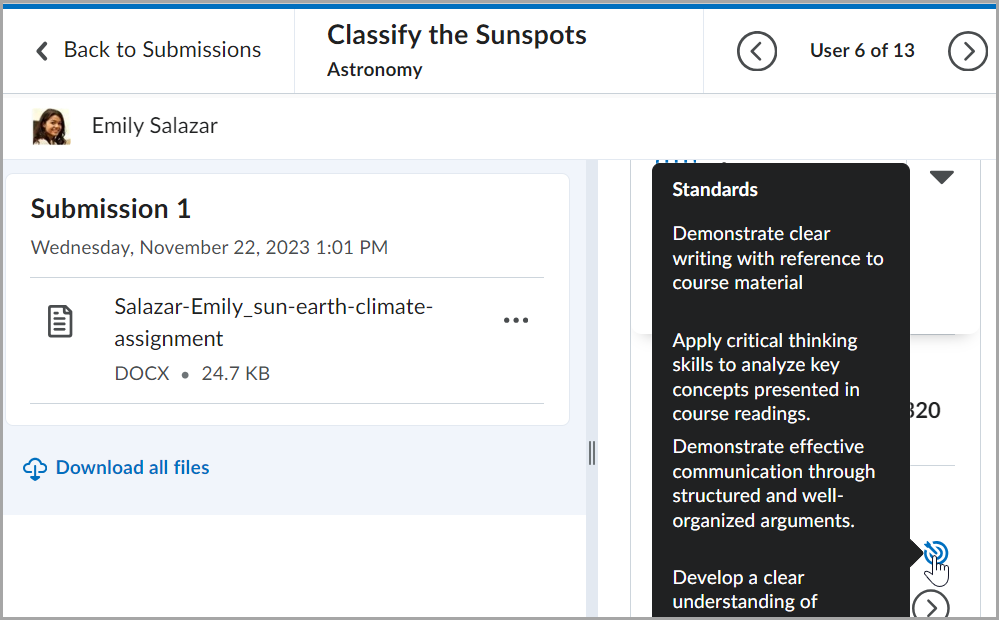
Afbeelding: Beweeg de muisaanwijzer over het doelpictogram om standaarden te controleren.
- Klik om het evaluatieniveau te selecteren en klik op Feedback toevoegen als u extra feedback wilt opnemen voor elke criteria-rij in de rubric. Wijzigingen worden automatisch opgeslagen.
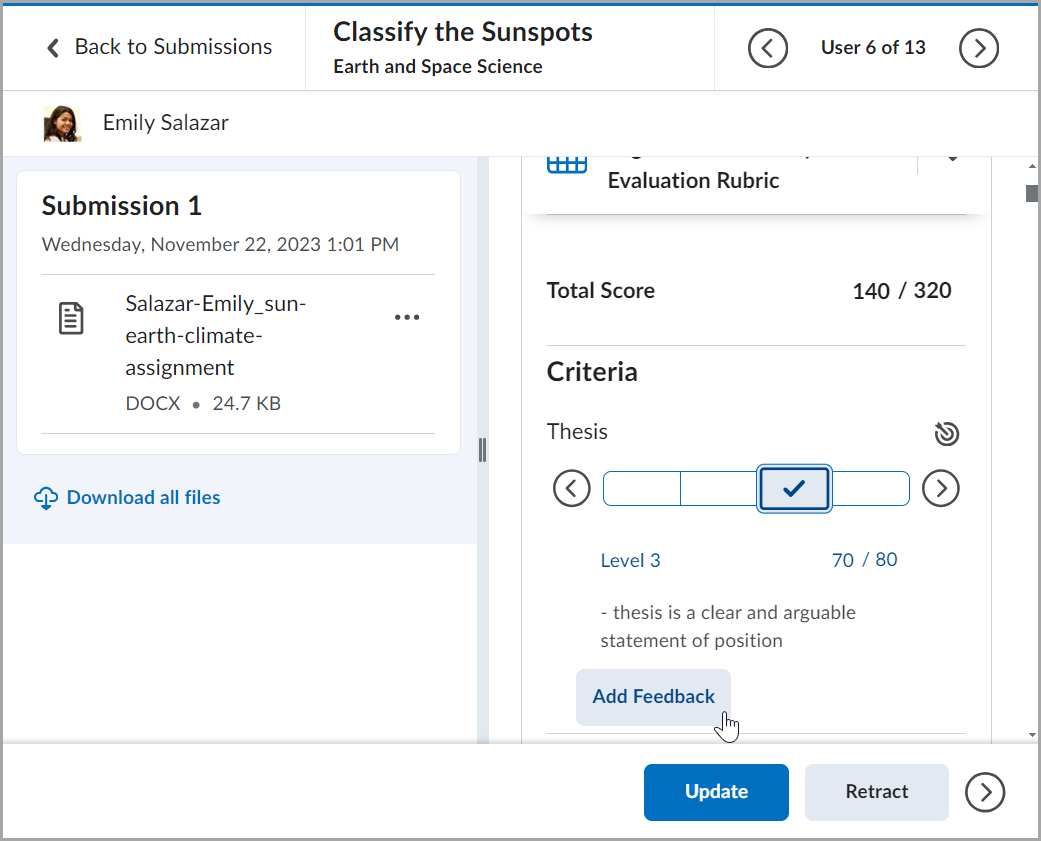
Afbeelding: Selecteer het beoordelingsniveau en klik op de knop Feedback toevoegen om aanvullende feedback te geven.
- Bekijk de voorgestelde niveaus van voltooiing en pas zo nodig handmatig de niveaus aan op basis van professionele beoordeling en discretie.
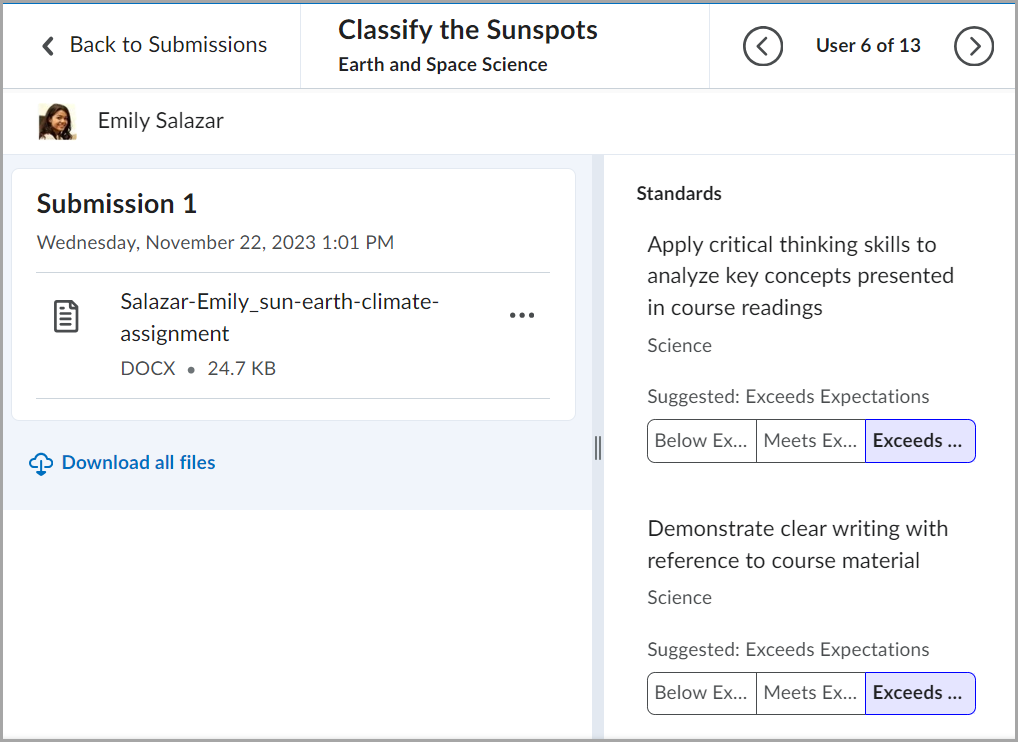
Afbeelding: Controleer de voorgestelde standaarden (leerresultaten).

|
Opmerking: Wanneer u een schermlezer of navigatie met alleen het toetsenbord gebruikt, gedragen rijen op criteriumniveau zich als keuzerondjes. Wanneer een keuzerondje de focus heeft, geven de criteriumniveaus de niveaunaam en puntenwaarde van elk keuzerondje aan. Afhankelijk van de schermlezer die u gebruikt, is de manier waarop alle keuzerondjes op een pagina worden weergegeven anders. |
Nadat u de feedback hebt gepubliceerd, kunnen studenten de resultaten van de evaluatie en de rest van de feedback voor de opdrachtindiening bekijken.